Amazonの商品の注文が簡単に素早くできる新機能「バーチャルダッシュ」の基本操作や使い方をご紹介します。
バーチャルダッシュ機能について
バーチャルダッシュは、設定した商品を素早く注文することができるサービス。バーチャルボタン2タップだけで注文が完了。定期的に購入する商品などよく買うものを設定しておくと便利です。
好きな商品を設定して専用のボタンをワンプッシュするだけで注文することができる物理式ボタン「Amazon Dash Button(ダッシュボタン)」がAmazon WEBサイトやAmazonショッピングアプリ上で利用するようになったのが「バーチャルダッシュ」の機能です。ダッシュボタンおよびバーチャルダッシュはAmazonプライム会員のみが利用可能。
バーチャルダッシュ管理画面に好きな商品のバーチャルダッシュボタンを追加することができます。注文ボタンをタップするだけでその商品を注文できます。
以下、Amazonショッピングアプリ(動作確認:iOS版Ver.9.16)を利用した操作方法です。
バーチャルダッシュボタンの追加のやり方
Amazonにサインインして、バーチャルダッシュボタンを追加したい商品の詳細ページを開きます。
※プライム対象商品(医薬品やアルコールなどは除く)を設定することができます。プライム対象商品であっても「バーチャルダッシュボタン」を追加できないものがありましたが、洗剤や飲み物などの消耗品は確認した限り、ボタンを追加できました。プライム対象商品は検索結果の「prime」マークで見分けられます。
「カートに入れる」などのボタンの下にある【バーチャルダッシュに追加する】をタップすれば設定完了です。
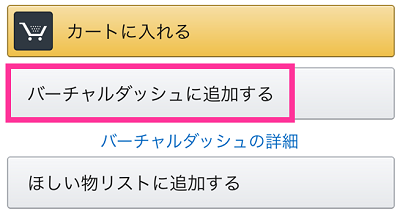
※物理ボタンの「ダッシュボタン」に設定した商品は自動的にバーチャルダッシュの管理画面に追加されます。
バーチャルダッシュの注文と管理
■Amazonショッピングアプリ
アプリを起動して、左上の【メニューボタン(三)】⇒【プログラムと特典】⇒【バーチャルダッシュ】より管理画面を表示します。
■Amazon公式サイト
【自分の名前(アイコン)】⇒【バーチャルダッシュ】で管理画面を開けます。
■注文する
バーチャルダッシュボタンの右側【丸のマーク】をタップすると、【注文確定】と表示するのでもう一度タップしたら確定します。
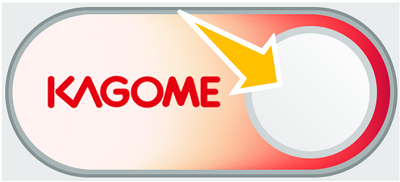
ラベルをつけて見やすくする
同じメーカーの商品だと見分けづらいことがあります。ラベルを付けて任意の名前にしておくことで間違えて注文するのを防ぐことができます。
操作は【バーチャルダッシュボタンの左側】⇒【ボタンにラベルを付ける】より自分のわかりやすいラベルを設定できます。

ボタンの削除
使わなくなったボタンや間違えて追加したボタンは削除して使いやすいようにしておきましょう。
【バーチャルダッシュボタンの左側】⇒【ボタンを削除】をタップすれば完了です。(上の画像参照)
キャンセルのやり方
メニューから【注文履歴】をタップ、手続きする商品欄にある【商品をキャンセル】⇒【チェックした商品をキャンセル】をタップして「注文が正常にキャンセルされました」と表示したら取り消し完了です。

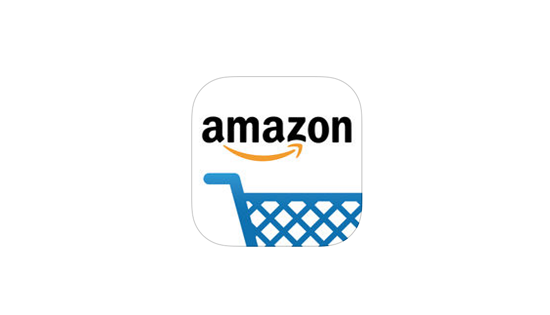




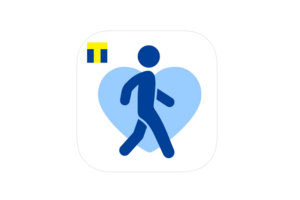
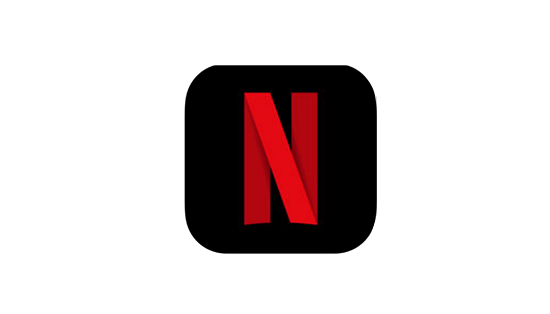

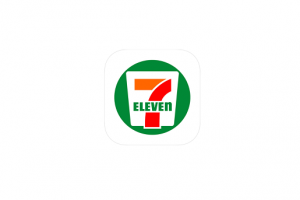





コメントを残す